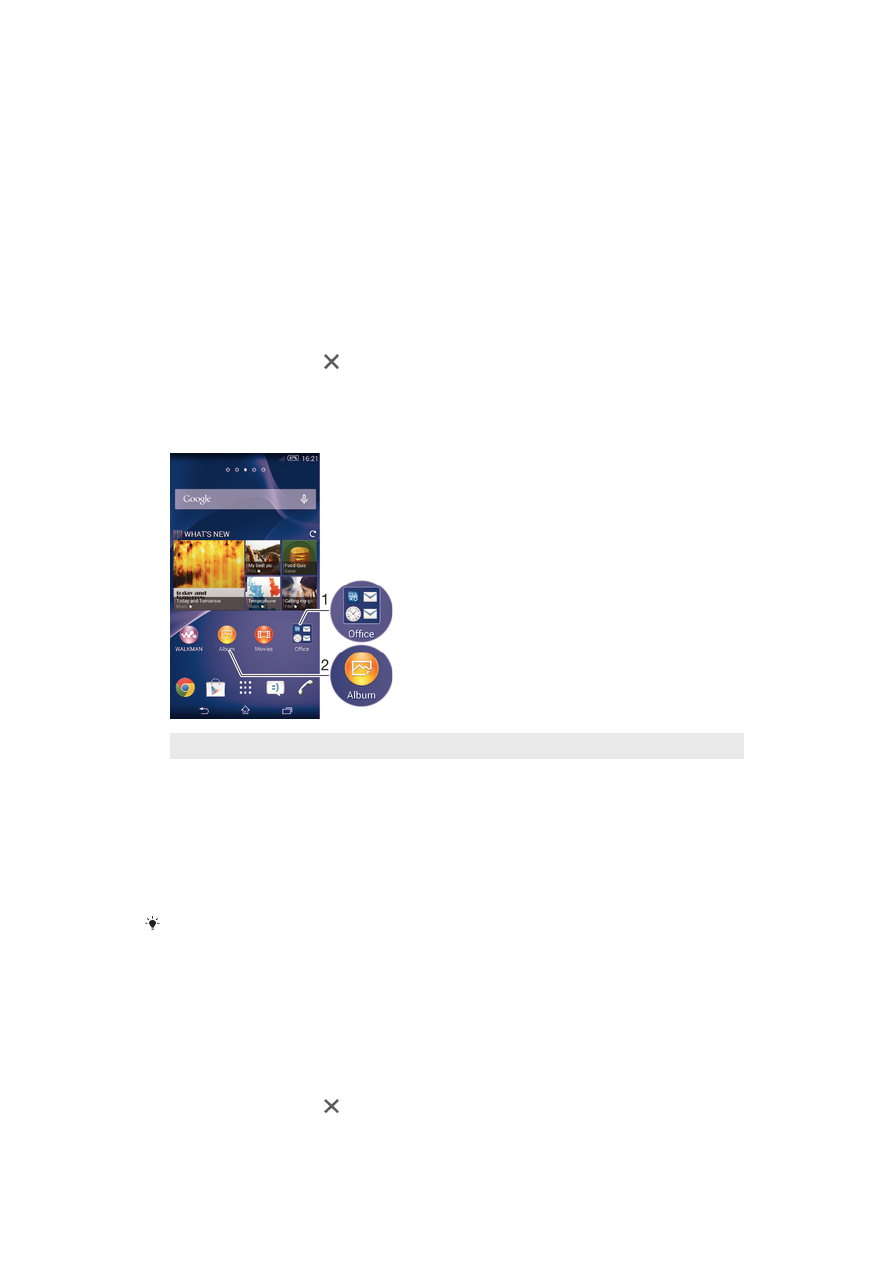
Atalhos e pastas
Use atalhos e pastas para gerenciar seus aplicativos e manter sua tela Inicial organizada.
1
Acessar uma pasta contendo aplicativos
2
Acessar um aplicativo usando um atalho
Para adicionar um atalho à tela Inicial
1
Toque e segure em uma área vazia em Tela Início até o dispositivo vibrar e o
menu de personalização ser exibido.
2
No menu de personalização, toque em
Aplicativos.
3
Percorra a lista de aplicativos e selecione um aplicativo. O aplicativo selecionado
será adicionado a Tela Início.
Na etapa 3, você também pode tocar em
Atalhos e, em seguida, selecionar um aplicativo na
lista disponível. Se você usar este método para adicionar atalhos, alguns dos aplicativos
disponíveis permitirão a adição da funcionalidade específica ao atalho.
Para mover um item na tela inicial
•
Toque e segure o item até que ele seja ampliado e o dispositivo vibre. Em
seguida, arraste o item para o novo local.
Para excluir um item da tela Início
•
Toque e segure um item até que ele seja ampliado e o dispositivo vibre. Em
seguida, arraste-o para .
19
Esta é a versão on-line desta publicação. © Imprima-a apenas para uso pessoal.
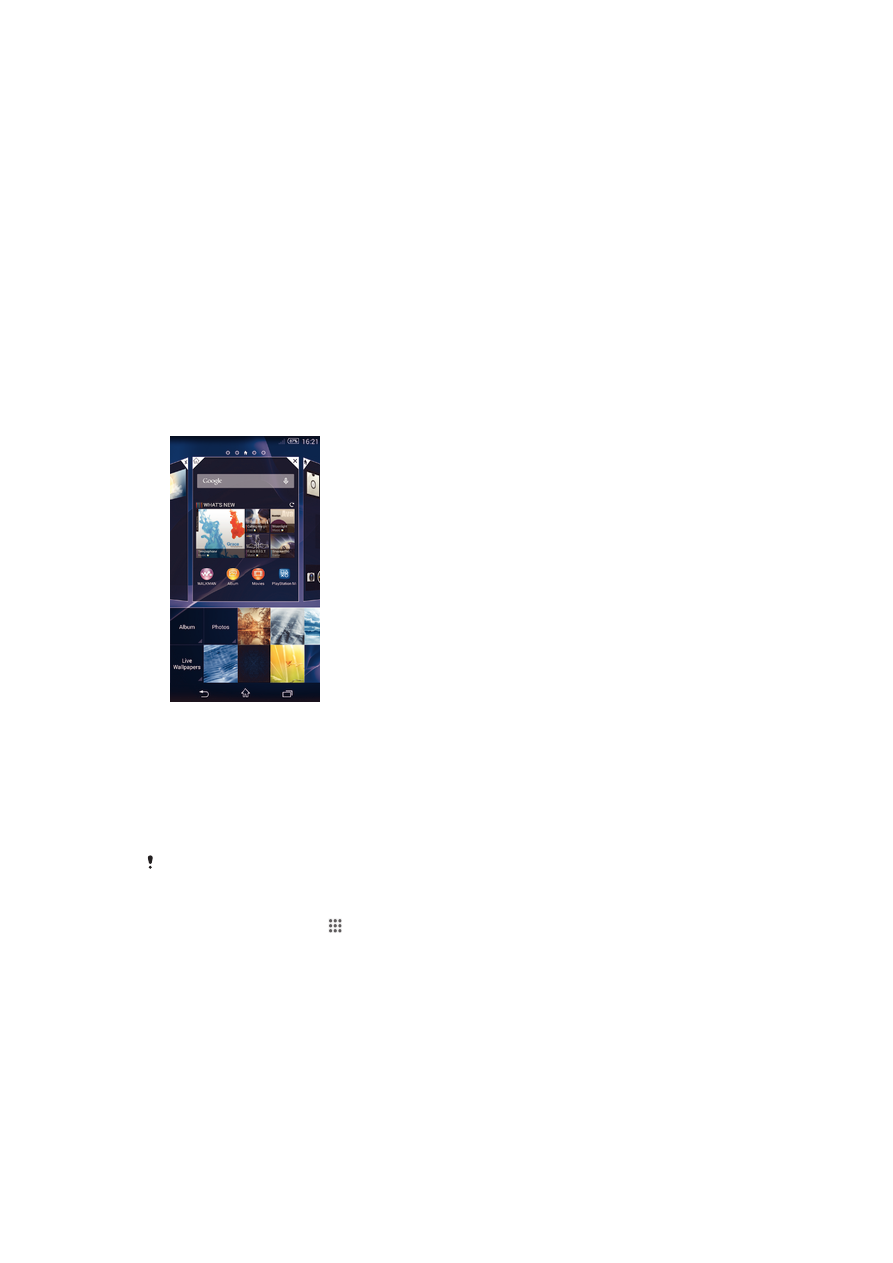
Para criar uma pasta na tela inicial
•
Toque e segure em um ícone de aplicativo ou em um atalho até ele se ampliar ou
o dispositivo vibrar e, então, arraste-o e solte-o em outro ícone de aplicativo ou
atalho.
Para adicionar itens a uma pasta na tela inicial
•
Toque e segure um item até que ele seja ampliado e o dispositivo vibre. Em
seguida, arraste o item para a pasta.
Para renomear uma pasta na tela inicial
1
Toque rapidamente na pasta para abri-la.
2
Toque rapidamente na barra de título da pasta para mostrar o campo
Nome da
pasta.
3
Digite o novo nome da pasta e toque rapidamente em
Concluído.